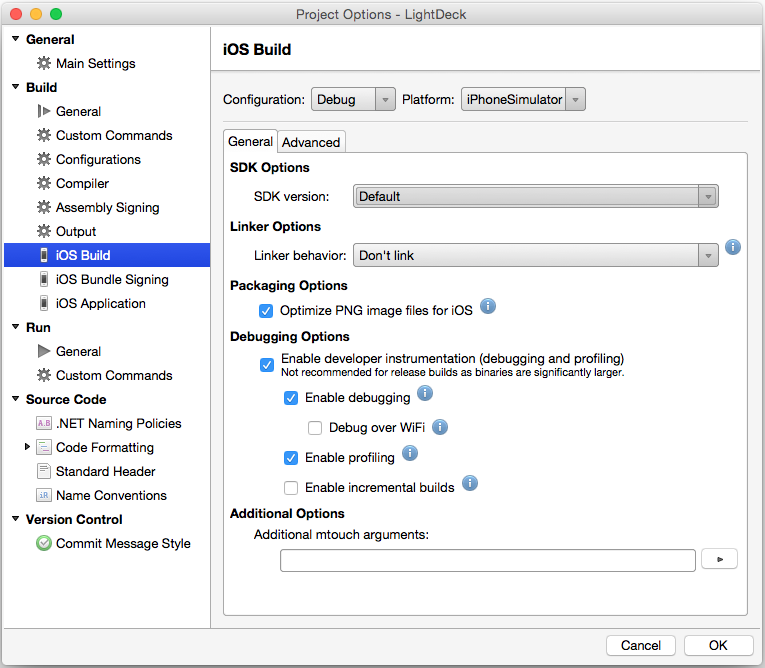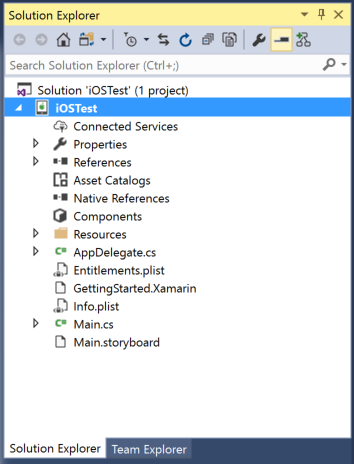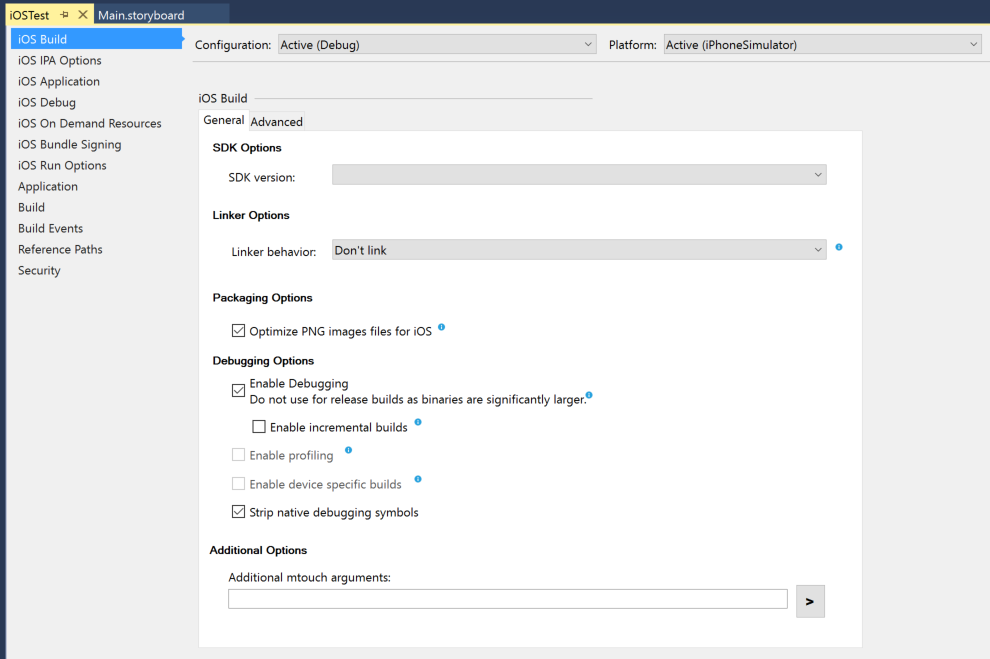애플리케이션을 빌드할 때 Mac용 Visual Studio 또는 Visual Studio는 관리 코드에 대한 링커를 포함하고 있는 mtouch라는 도구를 호출합니다. 이 도구는 애플리케이션에서 사용되지 않는 기능을 클래스 라이브러리에서 제거하는 데 사용됩니다. 목표는 꼭 필요한 비트만 제공하여 애플리케이션의 크기를 줄이는 것입니다.
링커는 정적 분석을 사용하여 애플리케이션에서 따를 수 있는 다른 코드 경로를 결정합니다. 검색 가능한 항목이 제거되지 않도록 각 어셈블리의 세부 정보를 모두 살펴보아야 하기 때문에 약간 무거운 작업입니다. 시뮬레이터 빌드에서는 디버깅하는 동안 빌드 시간을 단축하기 위해 기본적으로 설정되지 않습니다. 그러나 더 작은 애플리케이션을 생성하므로 AOT 컴파일 및 디바이스에 업로드하는 시간을 줄일 수 있으며, 모든 디바이스(릴리스) 빌드가 기본적으로 링커를 사용합니다.
링커는 정적 도구이므로 리플렉션을 통해 호출되거나 동적으로 인스턴스화되는 포함 형식 및 메서드에 대해 표시할 수 없습니다. 이 제한을 해결하는 여러 가지 옵션이 있습니다.
링커 동작
프로젝트 옵션의 링커 동작 드롭다운을 통해 연결 프로세스를 사용자 지정할 수 있습니다. iOS 프로젝트를 두 번 클릭하고 아래 그림과 같이 iOS 빌드 > 링커 옵션으로 이동하려면 다음을 수행합니다.
제공되는 세 가지 기본 옵션은 아래 설명과 같습니다.
링크하지 않음
연결을 사용하지 않으면 어떤 어셈블리도 수정되지 않습니다. IDE의 대상이 iOS 시뮬레이터인 경우 성능상의 이유로 이것이 기본 설정입니다. 디바이스 빌드의 경우 링커에 애플리케이션 실행을 방해하는 버그가 있는 경우에만 이 옵션을 해결 방법으로 사용해야 합니다. 애플리케이션이 -nolink에서만 작동하는 경우 버그 보고서를 제출하세요.
명령줄 도구 mtouch를 사용하는 경우 이것은 -nolink 옵션에 해당합니다.
SDK 어셈블리만 연결
이 모드에서는 링커가 어셈블리를 건들지 않으며, 애플리케이션에서 사용하지 않는 모든 항목을 제거하여 SDK 어셈블리(즉, Xamarin.iOS와 함께 제공되는 항목) 크기를 줄입니다. IDE의 대상이 iOS 디바이스인 경우 이것이 기본 설정입니다.
이 옵션은 코드를 변경할 필요가 없으므로 가장 간단합니다. 모두 연결하는 옵션과 다른 점으로, 이 옵션에서는 링커가 몇 가지 최적화를 수행할 수 없으므로 모두 연결하기 위해 필요한 작업과 최종 애플리케이션 크기는 서로 반비례 관계에 있습니다.
명령줄 도구 mtouch를 사용하는 경우 이것은 -linksdk 옵션에 해당합니다.
모든 어셈블리 연결
모든 항목을 연결할 때 링커는 모든 최적화 기능을 사용하여 애플리케이션을 최대한 작게 만들 수 있습니다. 링커가 사용자 코드를 수정하게 되고, 코드가 기능을 링커의 정적 분석에서 감지할 수 없는 방식으로 사용할 경우 중단될 수 있습니다. 이 경우(예: 웹 서비스, 리플렉션 또는 serialization) 모두 연결하려면 애플리케이션에서 일부 조정이 필요할 수 있습니다.
명령줄 도구 mtouch를 사용하는 경우 이것은 -linkall 옵션에 해당합니다.
링커 제어
링커를 사용하는 경우 동적으로 호출한, 심지어 간접적으로 호출한 코드까지 제거되는 경우가 가끔 있습니다. 이러한 상황을 해결하기 위해 링커는 동작을 세밀하게 제어할 수 있는 몇 가지 기능과 옵션을 제공합니다.
코드 유지
링커를 사용하는 경우 System.Reflection.MemberInfo.Invoke 또는 [Export] 특성을 사용하여 메서드를 Objective-C로 내보낸 후 선택기를 수동으로 호출하여 동적으로 호출한 코드가 가끔 삭제될 수 있습니다.
이러한 경우 클래스 수준 또는 멤버 수준에서 [Xamarin.iOS.Foundation.Preserve] 특성을 적용하여 전체 클래스를 사용하거나 개별 멤버를 보존하는 방안을 고려하도록 링커에 지시할 수 있습니다. 애플리케이션이 정적으로 연결하지 않은 모든 멤버는 제거됩니다. 따라서 이 특성은 정적으로 참조되지 않지만 여전히 애플리케이션에 필요한 멤버를 표시하는 데 사용됩니다.
예를 들어 형식을 동적으로 인스턴스화하는 경우 형식의 기본 생성자를 유지하는 것이 좋습니다. XML serialization을 사용하는 경우 형식의 속성을 유지하는 것이 좋습니다.
같은 형식의 모든 멤버 또는 형식 자체에 이 특성을 적용할 수 있습니다. 전체 형식을 유지하려는 경우 해당 형식에 [Preserve (AllMembers = true)] 구문을 사용하면 됩니다.
특정 멤버를 유지하려는 경우가 있습니다(포함 형식이 유지된 경우에만 해당). 이 경우 [Preserve (Conditional=true)]를 사용합니다.
Xamarin 라이브러리에 대한 종속성을 유지하지 않으려는 경우(예를 들어 플랫폼 간에 이식 가능한 클래스 라이브러리(PCL)를 빌드하는 경우)에도 이 특성을 사용할 수 있습니다.
이렇게 하려면 PreserveAttribute 클래스를 선언하고 코드에서 다음과 같이 사용해야 합니다.
public sealed class PreserveAttribute : System.Attribute {
public bool AllMembers;
public bool Conditional;
}
링커는 이 특성을 형식 이름 기준으로 보기 때문에 어떤 네임스페이스에 정의되는지는 전혀 중요하지 않습니다.
어셈블리 건너뛰기
링커 프로세스에서 제외할 어셈블리를 지정하고, 다른 어셈블리는 정상적으로 연결되도록 허용할 수 있습니다. 이는 일부 어셈블리에서 [Preserve]를 사용할 수 없거나(예: 타사 코드) 버그에 대한 임시 방편으로 사용할 수 없는 경우에 도움이 됩니다.
명령줄 도구 mtouch를 사용하는 경우 이것은 --linkskip 옵션에 해당합니다.
모든 어셈블리 연결 옵션을 사용하는 경우 링커에 전체 어셈블리를 건너뛰라고 지시하려면 최상위 어셈블리의 추가 mtouch 인수 옵션에 다음을 추가합니다.
--linkskip=NameOfAssemblyToSkipWithoutFileExtension
링커가 여러 어셈블리를 건너뛰게 하려면 여러 linkskip 인수를 포함합니다.
--linkskip=NameOfFirstAssembly --linkskip=NameOfSecondAssembly
이 옵션을 사용하는 사용자 인터페이스는 없지만 Mac용 Visual Studio 프로젝트 옵션 대화 상자 또는 Visual Studio 프로젝트 속성 창의 추가 mtouch 인수 텍스트 필드에서 제공할 수 있습니다. (예: --linkskip=mscorlib 는 mscorlib.dll 연결하지 않고 솔루션의 다른 어셈블리를 연결합니다.)
"연결 제거" 해제
링커는 디바이스에서 거의 사용되지 않은 코드, 즉 지원되지 않거나 허용되지 않는 코드를 제거합니다. 드물기는 하지만, 애플리케이션 또는 라이브러리가 이 코드에(작동 여부에 관계없이) 의존하는 경우가 있습니다. Xamarin.iOS 5.0.1부터 이 최적화를 건너뛰라고 링커에 지시할 수 있습니다.
명령줄 도구 mtouch를 사용하는 경우 이것은 -nolinkaway 옵션에 해당합니다.
이 옵션을 사용하는 사용자 인터페이스는 없지만 Mac용 Visual Studio 프로젝트 옵션 대화 상자 또는 Visual Studio 프로젝트 속성 창의 추가 mtouch 인수 텍스트 필드에서 제공할 수 있습니다. (예: --nolinkaway 는 추가 코드(약 100kb)를 제거하지 않습니다.
어셈블리를 링커 준비 완료로 표시
사용자는 SDK 어셈블리만 연결하고 코드는 연결하지 않도록 선택할 수 있습니다. 이는 Xamarin의 코어 SDK에 포함되지 않은 타사 라이브러리는 연결되지 않는다는 의미입니다.
이것이 일반적인데, [Preserve] 특성을 코드에 수동으로 추가하려는 사용자는 없기 때문입니다. 타사 라이브러리가 연결되지 않는다는 부작용이 있는데, 타사 라이브러리가 링커에 호의적인지 알 수 없으므로 일반적으로 볼 때 이것은 좋은 기본값입니다.
프로젝트에 라이브러리가 있거나 재사용 가능한 라이브러리를 개발하는 개발자이고 링커가 어셈블리를 연결 가능으로 처리하게 하려면 다음과 같이 어셈블리 수준 특성 LinkerSafe를 추가하기만 하면 됩니다.
[assembly:LinkerSafe]
라이브러리가 실제로 이에 대한 Xamarin 라이브러리를 참조할 필요는 없습니다. 예를 들어 다른 플랫폼에서 실행될 이식 가능한 클래스 라이브러리를 빌드하는 경우 여전히 LinkerSafe 특성을 사용할 수 있습니다.
Xamarin 링커는 실제 형식이 아닌 이름을 기준으로 LinkerSafe 특성을 조회합니다. 이 코드를 작성하면 역시 작동한다는 의미입니다.
[assembly:LinkerSafe]
// ... assembly attribute should be at top, before source
class LinkerSafeAttribute : System.Attribute {}
사용자 지정 링커 구성
링커 구성 파일을 만드는 방법에 대한 지침을 따릅니다.